I giochi multigiocatore sono aumentati dopo il 2010 e si sono spinti troppo oltre, tanto che quasi tutti i giochi inventati sono dotati di funzionalità multigiocatore. Nel 2012 è stato pubblicato un gioco da valve e hidden entertainment noto come Counterstrike: Global Offense. Il gioco ha registrato un enorme numero di giocatori grazie alla sua divertente piattaforma multigiocatore. Oggi molti giocatori, come gli YouTubers, registrano l'esperienza multigiocatore e la condividono con i loro spettatori per divertimento, mentre altri la registrano per guadagnare denaro. Molti giocatori registrano CSGO durante le gare e allo stesso tempo lo trasmettono in streaming su diverse piattaforme come Facebook, daily motion e YouTube. In questo articolo, vi mostreremo 8 fantastici strumenti per la registrazione dello schermo di CSGO che vi faciliteranno la registrazione di CSGO. Quindi, diamoci dentro!
Parte 1. Come registrare in CSGO con Xbox Gambar?
CSGO può essere registrato utilizzando un registratore integrato in Windows noto come Xbox Game bar. Vediamo come avviare la registrazione con la Game bar di Xbox.
Passo 1: Avvio con un tasto di scelta rapida
Tutto ciò che dovete fare è accendere il gioco CSGO e poi premere "Tasto Windows + G" per attivare la Gamebar di Xbox. Ora, per avviare la registrazione, fate clic sul cerchio denominato "Registra da ora", come illustrato.
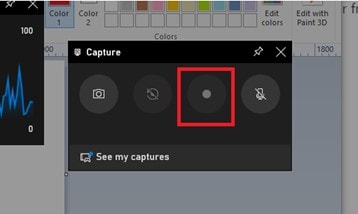
Passo 2: Interrompere la registrazione
Una volta terminata la registrazione, è sufficiente premere "Tasto logo di Windows + Alt + R" per salvare la registrazione.
Questo è un metodo semplice, ma il problema è che la barra di gioco di Xbox influisce molto sul gameplay rispetto a un altro registratore. Inoltre, le funzionalità di editing sono molto limitate. Per questo motivo, abbiamo stilato un elenco di 8 registratori CSGO che possono davvero aiutarvi.
Parte 2. 8 registratori CSGO per aiutarvi a registrare i migliori video di gioco
Possiamo registrare i giochi PS5 utilizzando questi 7 registratori presenti sul mercato senza alcun problema, esaminiamoli uno per uno.
1. Wondershare Uniconverter
Wondershare Uniconverter è uno dei registratori di schermo di wondershare. È dotato di molte funzioni, come l'incredibile editor per modificare i video dopo averli registrati sullo schermo. L'applicazione ha molte opzioni per registrare lo schermo in modi diversi. UniConverter è il più adatto per un titolo di registratore di schermate CSGO.
Caratteristiche:
- Il registratore di schermo Uniconverter è semplice da usare.
- La grafica è sofisticata e accattivante.
- È possibile registrare lo schermo, l'audio e la telecamera contemporaneamente.
- Oltre a essere uno screen recorder, include anche la compressione video, un convertitore e un editor.
- È compatibile con tutte le versioni di Windows e Mac OS.
- Sono richiesti bassi requisiti di sistema.
Vantaggi
Con wondershare uniconverter, è possibile catturare qualsiasi schermata particolare e individuale mentre si eseguono altre operazioni.
È supportata la cattura a schermo intero.
Questo software supporta l'acquisizione di aree specifiche dello schermo.
Offre un periodo di prova gratis.
Il vostro video non avrà filigrane.
Viene fornito con un editor introduttivo e uno esterno, il che lo rende un pacchetto completo.
Svantaggi
Non ci sono svantaggi, ma le funzioni complete si sbloccano con le versioni a pagamento.
Wondershare UniConverter - Toolbox video tutto in uno per Windows e Mac.
Modificare i video su Mac tagliando, ritagliando, aggiungendo effetti e sottotitoli.
Convertite i video in qualsiasi formato a una velocità 90 volte superiore.
Comprimere i file video o audio senza perdita di qualità.
Eccellente trimmer intelligente per tagliare e dividere automaticamente i video.
Un simpatico editor di sottotitoli abilitato all'intelligenza artificiale per aggiungere automaticamente i sottotitoli ai vostri video tutorial.
Scaricate qualsiasi video online per l'insegnamento da oltre 10.000 piattaforme e siti.
2. Bandicam
Un altro buon registratore di schermo è bandicam che può essere utilizzato come registratore CSGO. Bandicam viene utilizzata per catturare i giochi e mostrarne le statistiche, come fps e CPU. Il registratore è dotato di tutte le funzionalità che un registratore moderno dovrebbe avere.
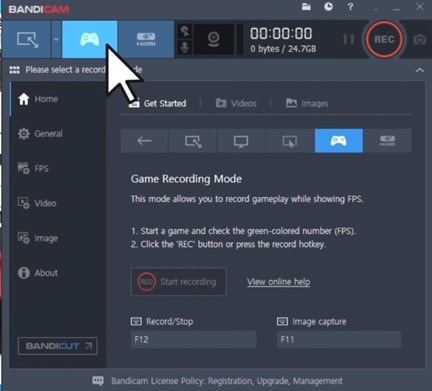
Caratteristiche:
- Acquisizione di video ad alta definizione e animazioni in sovrimpressione.
- È possibile registrare specificando orari diversi con il suo scheduler di registrazione.
- Sul desktop, registrare un video precedentemente registrato.
- Cattura dello schermo in diverse modalità.
- Cattura la telecamera, l'audio e lo schermo contemporaneamente.
- L'opzione per registrare gli effetti del mouse sullo schermo.
- Effetto chroma key.
Vantaggi
È infatti eccellente per l'acquisizione di giochi perché utilizza dx e opengl e può filmare in modalità a schermo intero e a schermo ridimensionato.
Registrare i giochi ad alta risoluzione, ad esempio in full hd.
Durante la cattura, i fotogrammi al secondo dei giochi vengono trasmessi in diretta.
L'interfaccia grafica è piuttosto gradevole.
L'interattività dell'applicazione è semplice.
Svantaggi
Manca la possibilità di catturare le schermate di una singola scheda.
L'intero pacchetto è pagato.
3. Dxtory
Un altro registratore di schermo a velocità elevata è Dxtory. Cattura la registrazione dello schermo dei giochi utilizzando DX e Open Gl. Pertanto, può mostrare tutte le statistiche della partita e nel frattempo registrarla. È noto per la sua velocità e le sue prestazioni.
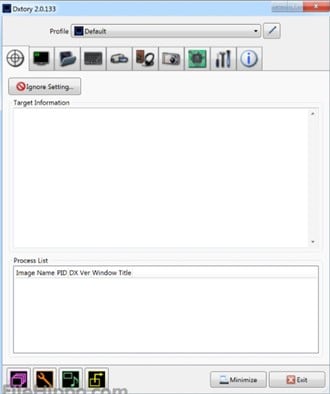
Caratteristiche:
- Dxtory è ad alta velocità e lavora con un carico ridotto.
- L'acquisizione di questo registratore è senza perdite.
- Mostra fps e altri stati di gioco con Dxtory.
- Capacità di registrazione di fonti audio multiple.
- Supporta molti formati di codec VFW.
Vantaggi
Registrazione a schermo intero e registrazione personalizzata dello schermo.
La grafica è molto affascinante e bella.
L'interfaccia è molto semplice da usare.
Il registratore offre una prova gratis.
Questo registratore è dotato di una serie di altre caratteristiche che lo rendono competitivo.
Svantaggi
Non offre versioni per Mac.
Tutte le funzioni sono sbloccate nella versione a pagamento.
4. FBX Game Recorder
FBX Game Recorder consente di catturare un gameplay HD senza interruzioni e di modificarlo con adesivi, colonne sonore ed effetti speciali. È in grado di acquisire in ultra-HD e di utilizzare ottime funzionalità di editing per portare le riprese di gioco a un livello superiore. Esaminate i vostri filmati di gioco e memorizzate le sezioni migliori come brevi videoclip. Si può certamente utilizzare per catturare il gameplay di CSGO.
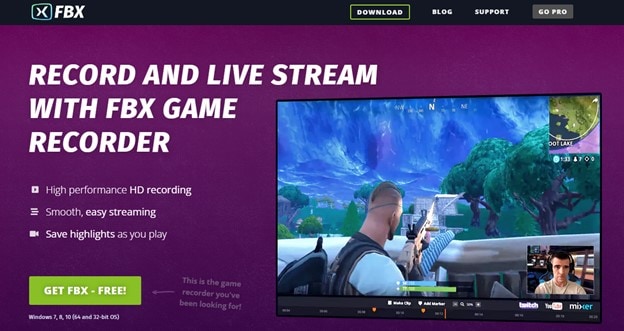
Caratteristiche:
- Registrazione a schermo intero con selezione dell'area personalizzata.
- Registra audio, schermo e altre sorgenti di ingresso.
- L'utilizzo del registratore è totalmente gratis.
- Ottime prestazioni in termini di fps e assenza di lag.
- Prestazioni perfette nei video HD.
- Streaming facile e fluido.
- Salvare i momenti salienti mentre si gioca.
Vantaggi
Facile da usare.
Supporto per lo streaming in diretta con supporto rapido per il gioco.
Mentre giocate, premete un tasto di scelta rapida per memorizzare brevi filmati delle vostre mosse migliori.
FBX può registrare il desktop di Windows, il che è utile per i giochi più vecchi e per il web.
Non perderete mai più un colpo di grazia se registrate FBX come un DVR.
Catturate le foto ad alta risoluzione delle occasioni più memorabili per condividerle con gli amici.
Svantaggi
L'applicazione supporta solo il sistema operativo Windows.
Nessuna opzione di rimozione della filigrana.
5. OBS Studio
OBS Studio è un'applicazione totalmente gratis che consente di registrare e trasmettere il proprio schermo mentre si gioca. È possibile utilizzare l'applicazione per una varietà di scopi, come ad esempio registrare CSGO Altrimenti, se siete professionisti che lavorano a un progetto, potete utilizzare questo software.
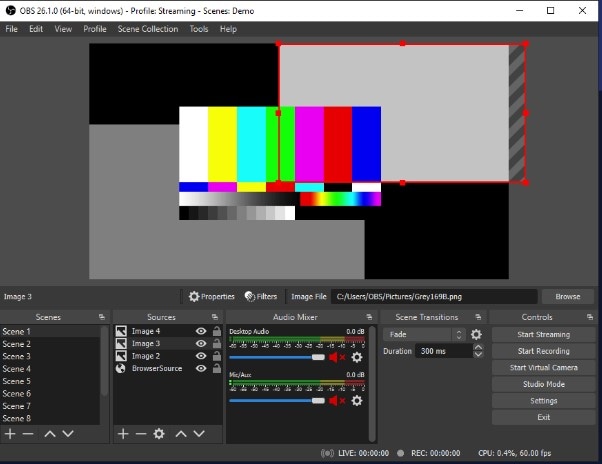
Caratteristiche:
- Registrazione dello schermo in diverse modalità, schermo intero e area personalizzata.
- Con questo registratore è possibile anche scattare foto dello schermo.
- Fornisce un tempo di registrazione dello schermo illimitato.
- Dotato di funzionalità di editing.
- Ha anche un mixer di editing che è utile per l'editing audio.
- Può catturare lo schermo, l'audio e la webcam contemporaneamente.
Vantaggi
L'interfaccia è praticamente elementare e quasi tutti possono utilizzarla.
La grafica dell'interfaccia è attraente e di bell'aspetto.
L'applicazione è disponibile online sul sito web con il file di installazione.
Compatibile con Windows, Linux e Mac.
Svantaggi
A volte, dopo la registrazione, viene selezionato il microfono sbagliato e l'utente se ne accorge solo quando è troppo tardi.
Aggiornamenti frequenti molto fastidiosi.
6. Gecata
Movavi Gecata 6.1 per Microsoft Windows è un'applicazione molto leggera che utilizza pochissime risorse hardware del gioco e del sistema e non aumenta il carico del sistema. Con un solo clic, è possibile utilizzarlo come registratore di schermo CSGO e controllare il filmato durante la riproduzione utilizzando i tasti di scelta rapida della tastiera.
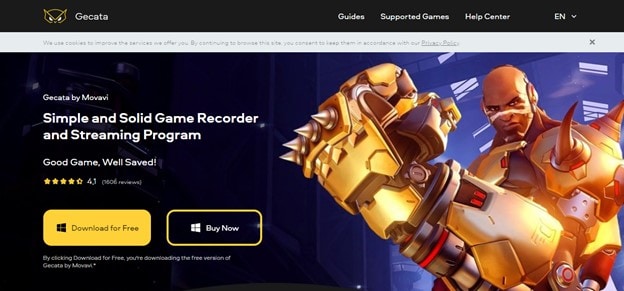
Caratteristiche:
- È possibile trasmettere e catturare allo stesso tempo utilizzando l'applicazione di trasmissione Gecata.
- Per coinvolgere gli spettatori nell'universo del gioco, registrare tutti gli effetti audio, la colonna sonora e il parlato.
- La cattura del suono bidirezionale è una tecnica per registrare il suono in due direzioni.
- Cattura il gameplay in 4K fino a 120 fotogrammi al secondo.
- Gli overlay possono essere personalizzati per tenere traccia della frequenza dei fotogrammi, del conteggio dei bit, della dimensione dei file e di altri parametri in tempo reale.
Vantaggi
Il registratore di schermo è progettato per il gioco, quindi non ci sono problemi durante la registrazione di CSGO.
Esistono diverse modalità di registrazione a schermo intero e di registrazione personalizzata.
Disponibile in file di installazione, può essere facilmente scaricato dal sito.
La grafica dell'applicazione è straordinaria e le conferisce un aspetto eccellente.
Anche l'interfaccia non è troppo complessa e non ci saranno problemi di apprendimento.
Svantaggi
La versione di prova è molto semplice, mentre la versione completa è a pagamento.
Non disponibile su Mac.
7. ShadowPlay
ShadowPlay di NVIDIA è uno strumento fantastico per la cattura di giochi e trasmissioni video. Cattura fino a 30 minuti di gioco a una qualità di 1440p e 60 fotogrammi al secondo, ma potrebbero essere applicate restrizioni di qualità in base alla piattaforma di streaming utilizzata. È possibile avviare lo streaming su Twitch, Facebook e YouTube utilizzando la funzione Publish Live.
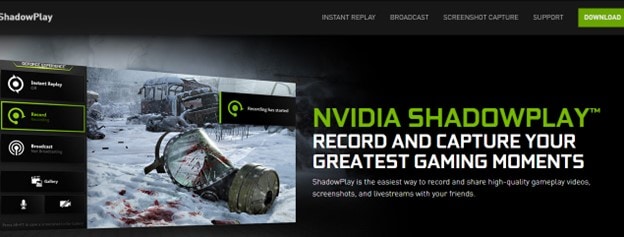
Caratteristiche:
- Registrazione dello schermo in ultra-qualità.
- Cattura a schermo intero e a schermo personalizzato.
- Perfettamente allineati e progettati per i giochi.
- Trasmettete le vostre partite su diverse piattaforme di social media.
- Acquisizione di brevi GIF e scatti dello schermo a 8k.
Vantaggi
Poiché NVidia è un'azienda di grafica per videogiochi, il registratore è molto valido per la registrazione di CSGO.
La grafica dell'interfaccia dell'applicazione è fantastica.
Esistono ulteriori caratteristiche della trasmissione di una partita.
Registra contemporaneamente microfono, telecamera e schermo.
Registra la tua scelta di acrobazie eseguite durante il gioco con un tasto di scelta rapida per 30 secondi.
Svantaggi
Non è facile da installare e richiede una certa conoscenza del sistema operativo.
Le GPU non NVIDIA non sono supportate.
8. Xsplit Gamecaster
XSplit Broadcaster è un programma di trasmissione e ripresa che fa tutto. Può raccogliere e mixare un'ampia gamma di sorgenti e file audio e video. Questo strumento consente di trascinare e rilasciare rapidamente foto, video, GIF e pagine web. XSplit include anche la registrazione avanzata del gameplay e la funzionalità HUD di gioco.
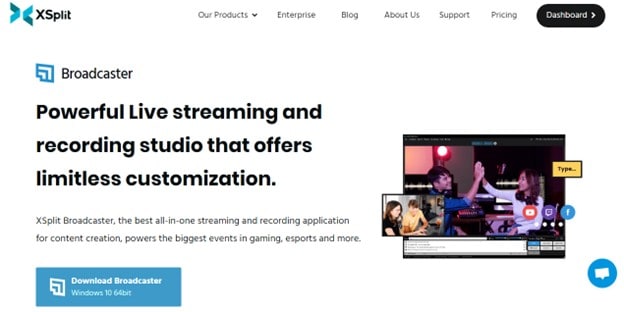
Caratteristiche:
- Eseguire la registrazione a schermo intero insieme alla registrazione personalizzata.
- Trasmettete in streaming i vostri giochi registrando la vostra piattaforma di streaming preferita.
- La qualità di registrazione è ottima ed elevata.
- È possibile registrare in 4 anche in split screen.
- Tecnologia di soppressione del rumore.
- Chroma key e slideshow multimediale.
- Effetti di transizione personalizzati.
Vantaggi
Il registratore è realizzato con un'ottima grafica, che gli conferisce un aspetto vivace.
L'assistenza clienti è disponibile 24 ore su 24, 7 giorni su 7, con aggiornamenti a vita.
L'interfaccia utente dell'applicazione è facile da imparare.
Ci sono molte altre caratteristiche che lo rendono competitivo.
Parte 3. Come registrare CSGO in modo semplice?
In questa sezione vi mostreremo il modo più semplice per registrare CSGO con la migliore applicazione tra quelle citate. Dopo una ricerca approfondita, consigliamo Wondershare Uniconverter per un'esperienza ottimale.
Passo 1 Scarica e lancia
Per prima cosa, scarica e installa wondershare uniconverter dal suo sito ufficiale e avvialo. Verrà visualizzata l'immagine seguente e si potrà scegliere il registratore come mostrato.
Passo 2 Attivare il Registratore di applicazioni
Dopodiché avviare CSGO e, mentre si gioca, ridurre a icona il punto in cui si desidera iniziare la registrazione. Visualizzare la schermata di UniConverter e lanciare il registratore di applicazioni. Verrà visualizzata la schermata del registratore come mostrato di seguito.
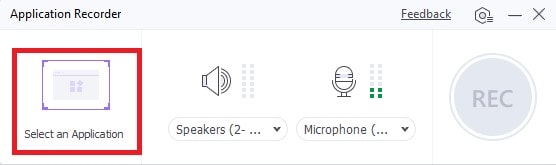
Passo 3 Scegliere nelle schede di esecuzione
Dopo aver attivato il registratore di applicazioni, è il momento di selezionare un'applicazione. A tal fine, fare clic sull'applicazione selezionata e scegliere CSGO premendo "Alt + Tab" per passare da una scheda all'altra e selezionare CSGO nelle schede.
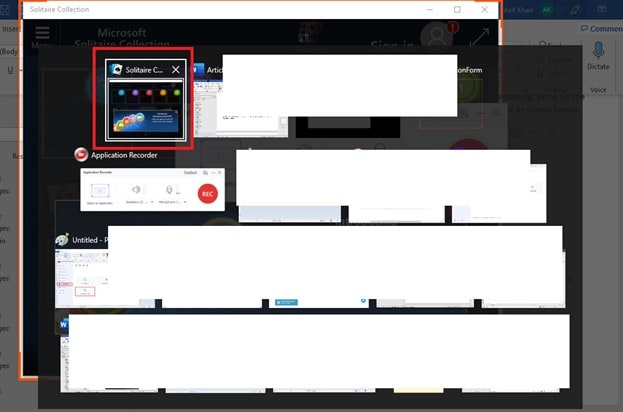
Passo 4 Interrompere la registrazione
Dopo aver scelto CSGO, come mostrato nella figura, è il momento di fare clic sul pulsante rosso del registratore, come mostrato. La registrazione verrà avviata dopo il conto alla rovescia e ora è possibile passare a CSGO e divertirsi. Per terminare la registrazione, ridurre nuovamente a icona e fare clic sul pulsante di arresto della registrazione.
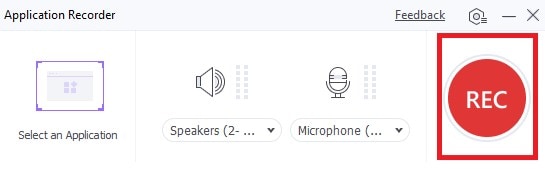
Parte 4. Sintesi
Quindi, si trattava di diversi modi di registrare CSGO e di quali modi dovremmo adottare. Dopo molte ricerche, abbiamo raccolto questi dati e li abbiamo presentati a voi in modo che possiate trovare il miglior registratore CSGO in questi per godere di una registrazione non-stop di CSGO screen recorder. Spero che questo articolo vi aiuti a scegliere il miglior registratore. Buona fortuna!
 Converti in batch MOV in MP4, AVI, 3GP, WAV e viceversa facilmente.
Converti in batch MOV in MP4, AVI, 3GP, WAV e viceversa facilmente. 


